|
|
主题: 高级教程-Lab模式下USM锐化的使用!
|

showing
职务:普通成员
等级:2
金币:21.0
发贴:329
|
#12005/10/18 22:23:47
原创+首发 搜索了一下论坛,里面没有这样的教程,我发一个,顺便赚点积分,好20个金币换头像得了,好久没有来光故PS论坛了,我还是热烈的顶一下  这个是原始图,待会儿用这个图作教程 图片如下: 
|

showing
职务:普通成员
等级:2
金币:21.0
发贴:329
|
#22005/10/18 22:31:59
打开此图,进入通道面板,发现图片的默认格式为RGB格式 图片如下: 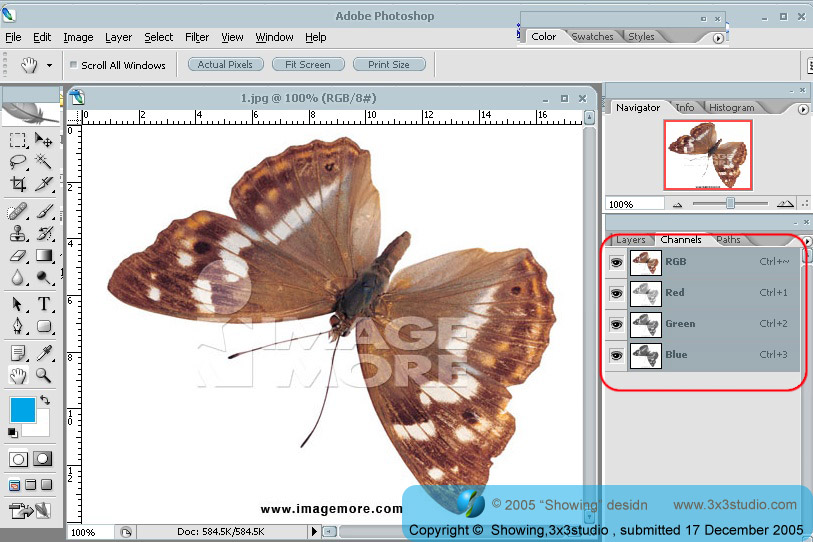 进入菜单,选择 image-mode-lab color 图片如下: 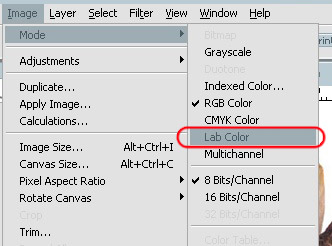 此时图像的通道变为了LAB模式, 单击通道里面的Lightness(亮度)通道,选择他 图片如下: 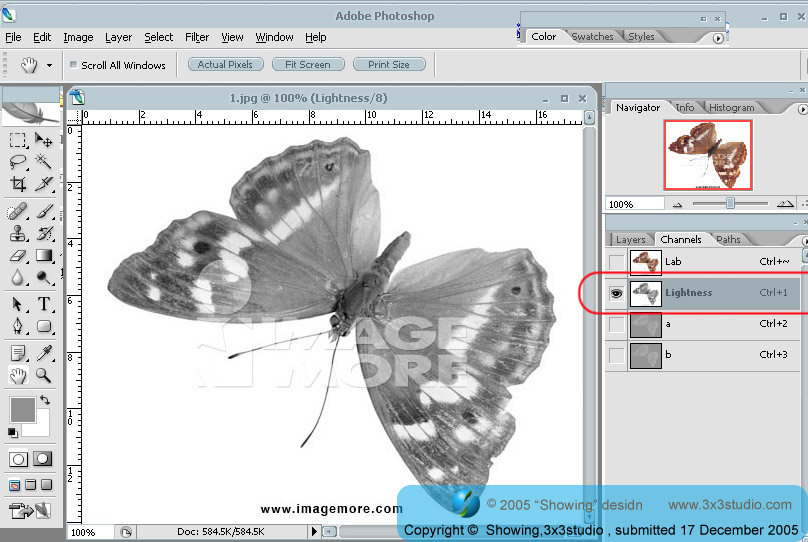
|

showing
职务:普通成员
等级:2
金币:21.0
发贴:329
|
#32005/10/18 22:38:25
在选择Lightness(亮度)通道的情况下,进入如图的滤镜菜单 filter-sharpen-unsharp mask 图片如下:  执行如图所示的参数 图片如下: 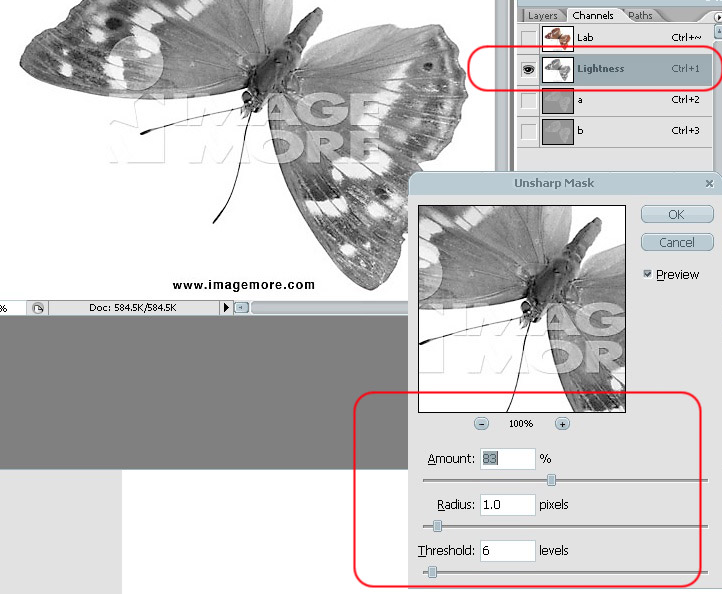 执行如图所示的参数2次 图片如下: 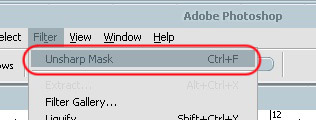 这个是最终LAB通道锐化的结果图,目前还不能看出他和普通的USM锐化方式有什么不同 图片如下: 
编辑历史:[此帖最近一次被 showing 编辑过(编辑时间:2005-10-18 22:45:40)]
|

showing
职务:普通成员
等级:2
金币:21.0
发贴:329
|
#42005/10/18 22:52:50
这个是普通RGB图片锐化方式的步骤图 图片如下: 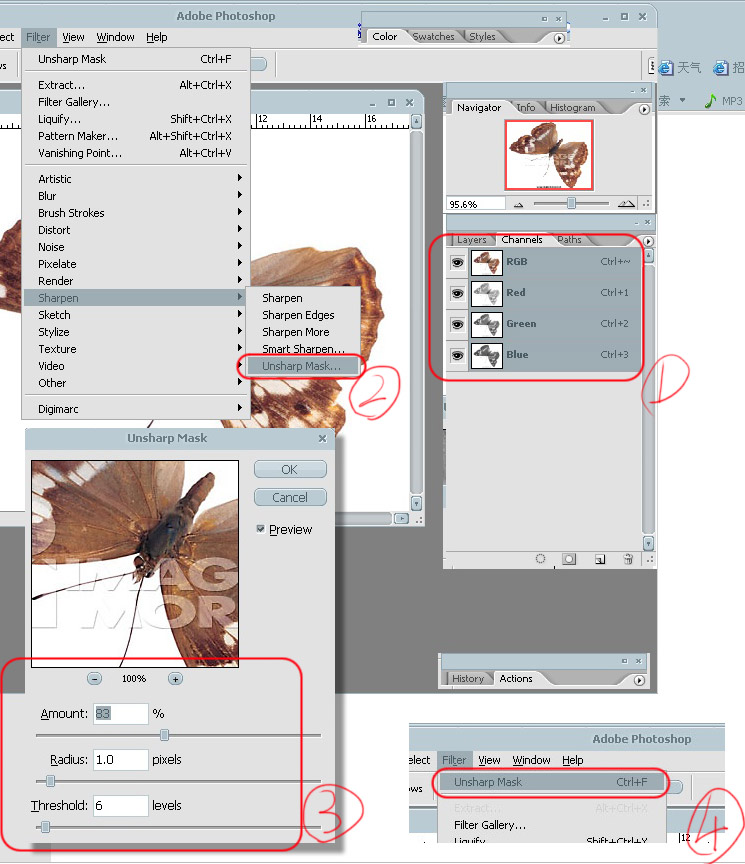 这个是普通RGB图片锐化方式的结果图 图片如下:  对比两种不同的锐化方式(结果图如下,左边是lab锐化模式,右边是RGB锐化模式) 相比之下,左边的锐化方式不会出现夸张的噪点(不会出现明显的彩色的颗粒),而右边的图会出现与整体颜色不和谐的彩声噪点,虽然这张图里面出现彩色噪点并不影响画面效果,但是在人物皮肤、头发细节等地方出现噪点的话,将会相当的头疼。既然这个方法简单使用,为什么不作为你的PS标准锐化方式呢?! 图片如下: 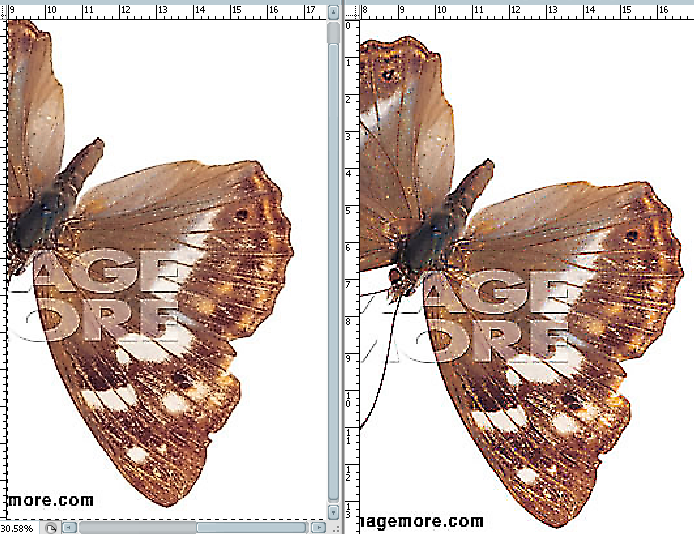
编辑历史:[此帖最近一次被 showing 编辑过(编辑时间:2005-10-18 23:04:40)]
|

元始天尊
职务:版主
等级:5
金币:28.0
发贴:2387
|
#52005/10/19 8:00:21
呵呵~ 不错! 研究比较深入细致 不过效果看着不是很明显 如你所愿 发钱~ 
|

showing
职务:普通成员
等级:2
金币:21.0
发贴:329
|
#62005/10/19 18:37:23
^_^,谢谢啊
那我下次想想有什么爽的经验,发上来,凑够20金币,我就喜欢个人头像葛!
|



